Treasure Data CDP<第6弾>Treaure Workflow とは(前編)
投稿者:吉田

NI+C マーケソリューションチームです:)
本Tech Blogでは、NI+Cで取り扱っているTreasure Data CDPを紹介していきます。
前回は、SQLを使ったデータの抽出方法についてご紹介させていただきました。
今回は、Treasure Data の Treasure Workflow について前編・後編と2回に分けてご紹介させていただきます!
本編は、Treasure Workflow の概要・ワークフロー画面の説明となっています。
(後編では、Treasure Workflow の実践編のご紹介をさせていただきます。)
これまでのブログををご覧になっていない方は
「Treasure Data CDP <第1弾>Audience Studio の機能でセグメント作成してみた!!」
「Treasure Data CDP <第2弾>Audience Studio の機能 Activation を使ってみた!」
「Treasure Data CDP<第3弾>Audience Studio の機能 Predictive Scoring のご紹介」
「Treasure Data CDP<第4弾>Treasure Data にデータをインポートしてみた」
「Treasure Data CDP<第5弾>SQL を使ってデータ抽出してみた!」
を是非ご覧下さい!
~Treasure Data CDP についてのおさらい~
第1弾でご紹介をしましたが、
Treasure Data CDP はトレジャーデータ社が提供するカスタマーデータプラットフォーム(CDP)です。
データの収集、統合、分析、施策への連携の機能があり、これらを柔軟に実行ができる強みを持っています。
ただデータを管理するのではなく、170を超える連携コネクタを使い多種多様なデータを収集することや、ワークフローを使いデータ処理の自動化、
セグメンテーションを用いて顧客1人ひとりに最適な施策を実行できることが可能となっています。
主にTreasure Data CDP で実現できることは
「データ整理と一元管理」 「データの見える化」 「デジタル戦術」….
など、その他にも様々な分析や活用の仕方があります。
今回は、Treasure Data が提供している Treasure Workflow についてご紹介したいと思います。
※Treasure Data CDP の特徴について詳しく知りたい、という方は下記のトレジャーデータ社のHPをご覧ください。
「https://www.treasuredata.co.jp/press_release_jp/20181003_arm_treasure_data_audience_suite/」
~ Treasure Workflow ~
Treasure Data では、Treasure Workflow を使用してワークフローの作成と実行ができます。
Treasure Workflow では、
定期的、定型的にSQLを自動実行・外部データのデータロードの処理内容を定義・エラー時の再実行など
様々な機能を持っています。
こんな悩みはございませんか??
「SQLの自動実行とデータロードを組み合わせたい!」
「複雑なデータ集計処理をワークフロー化したい!」
Treasure Workflow を使用することで、
Treasure Data 内のSQLの自動実行とデータロードを組み合わせることが可能になり、より複雑なデータ集計処理をワークフロー化して実行できるようになります。
また、定期的なSQLの実行だけでなく
外部データソースからのデータロードも Treasure Workflow で定義することが可能となっています。
それでは Treasure Workflow の作成画面を見ていきましょう!
まずは、ワークフローの設定画面についてみていきます。
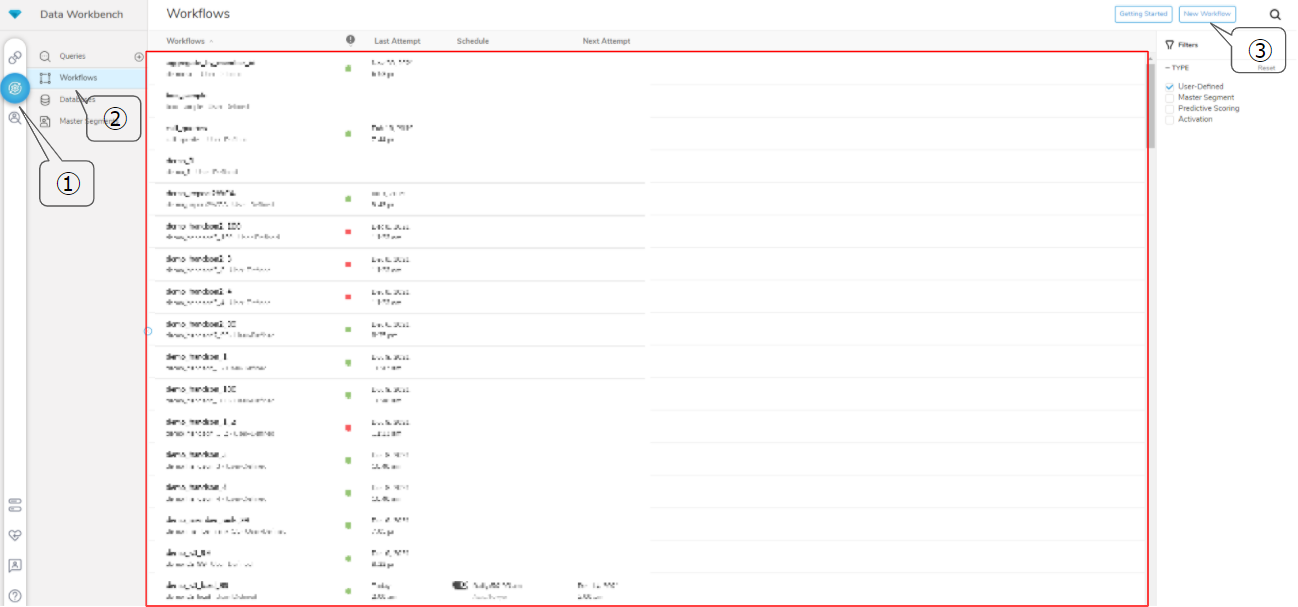
①:Data Workbench を選択
②:Workflows を選択
③:New Workflow を選択
赤枠の箇所には、作成したワークフローが表示されます。
ワークフローの実行に成功しているか、最後にワークフローが実行された日時などを確認できるようになっています。
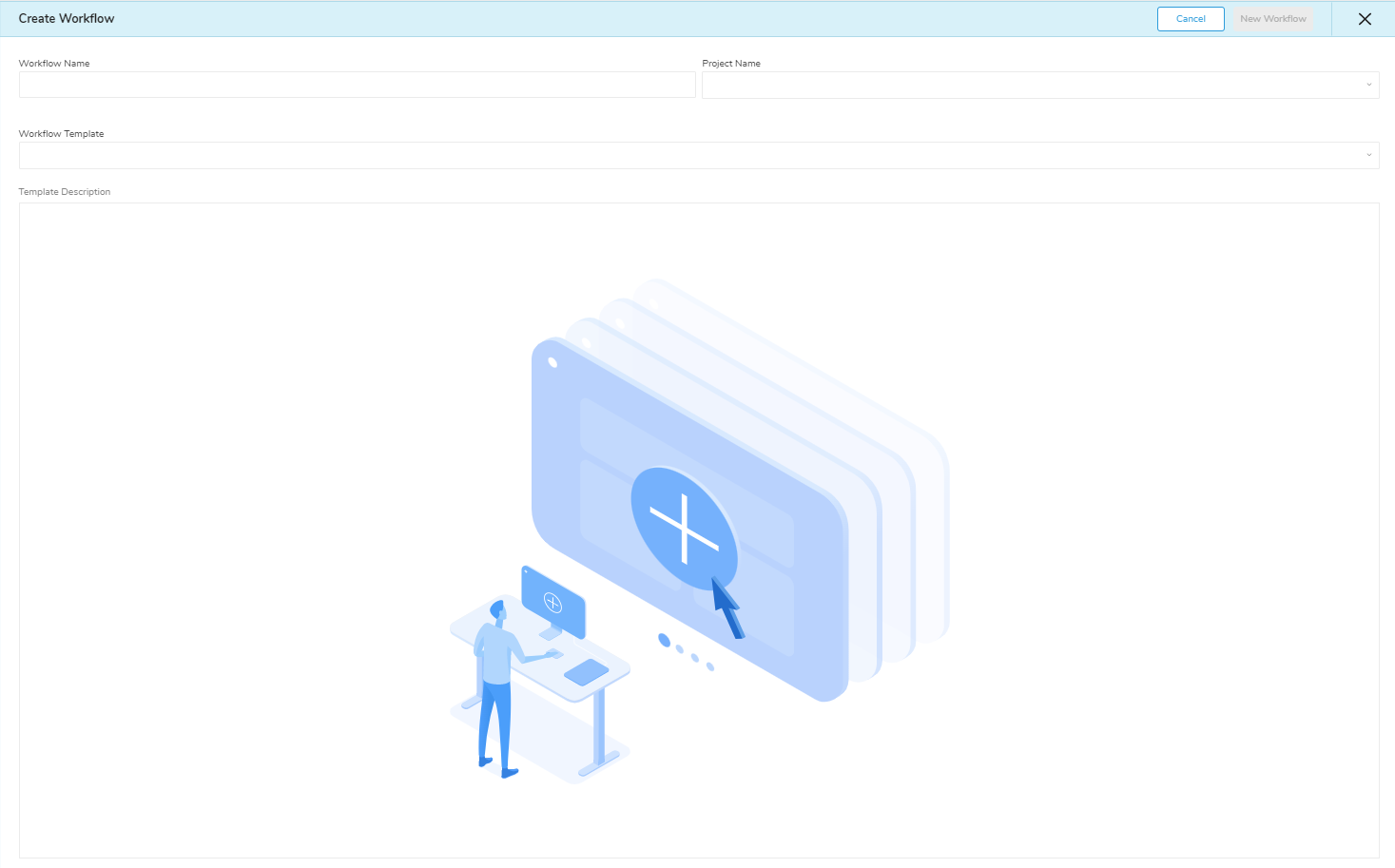
New Workflow を選択後、ワークフローの名前とテンプレートを設定する画面に移ります。
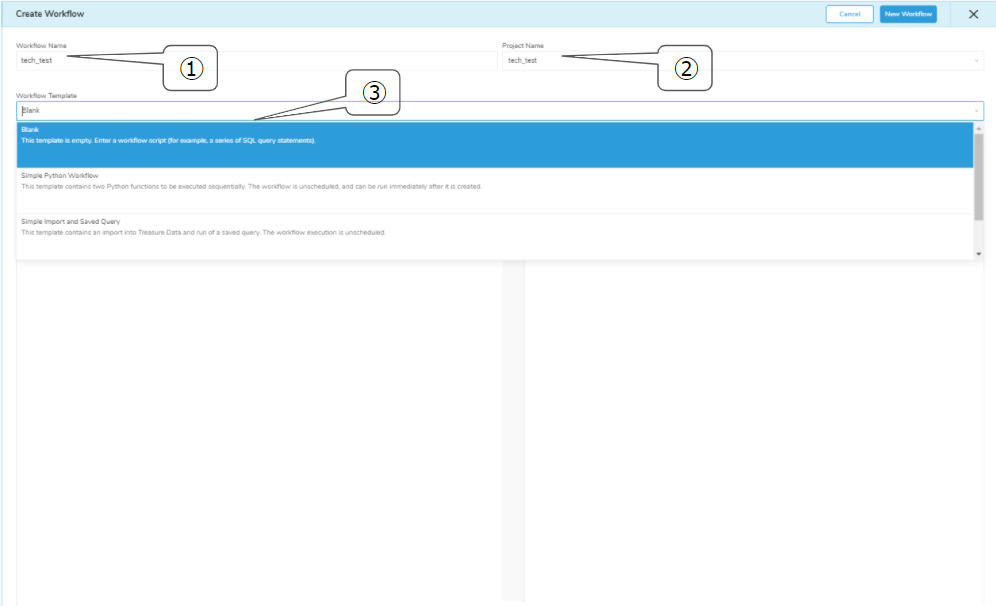
①:ワークフロー名の入力
②:プロジェクト名の入力(ワークフロー名が自動で反映されます)
③:ワークフローのテンプレートの選択
・「Blank」 はワークフローを1から作成できるテンプレートとなっています
・「Simple Python Workflow」はPython関数が含まれているテンプレートとなっています
・「Simple Import and Saved Query」はテンプレートにTreasure Data へのインポート・Treasure Dataに保存されているクエリの実行が含まれています
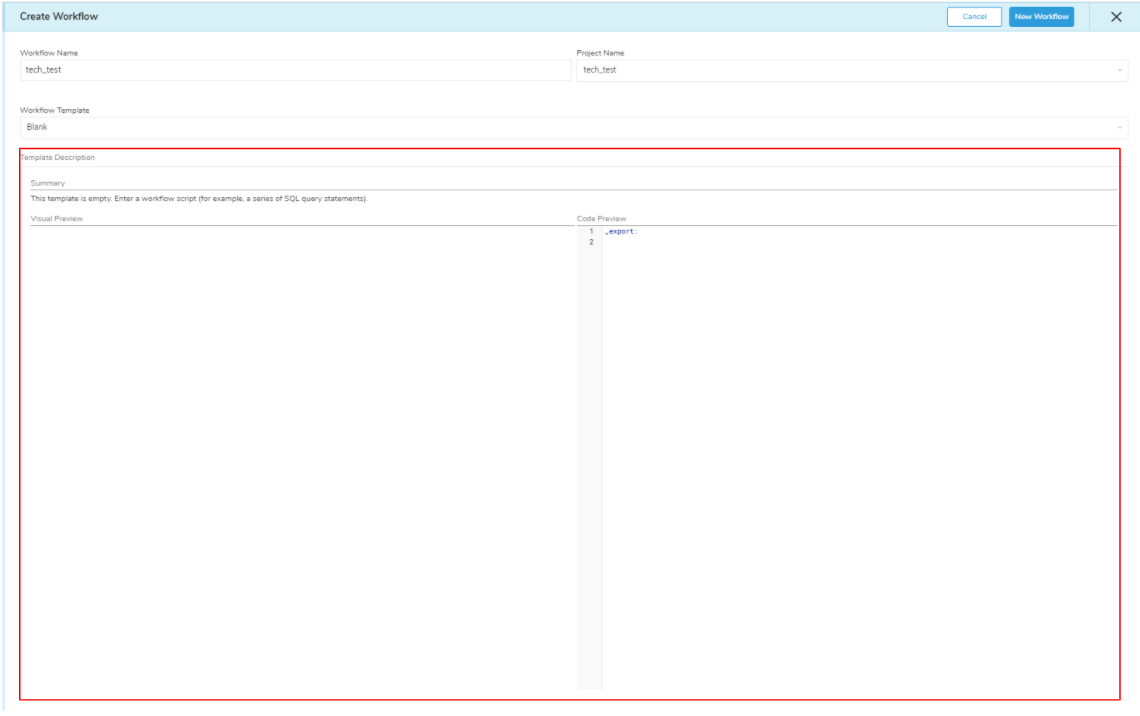
赤枠の中には選択したワークフローのテンプレートが表示されます。
コードとワークフロー図のプレビューが表示されます。
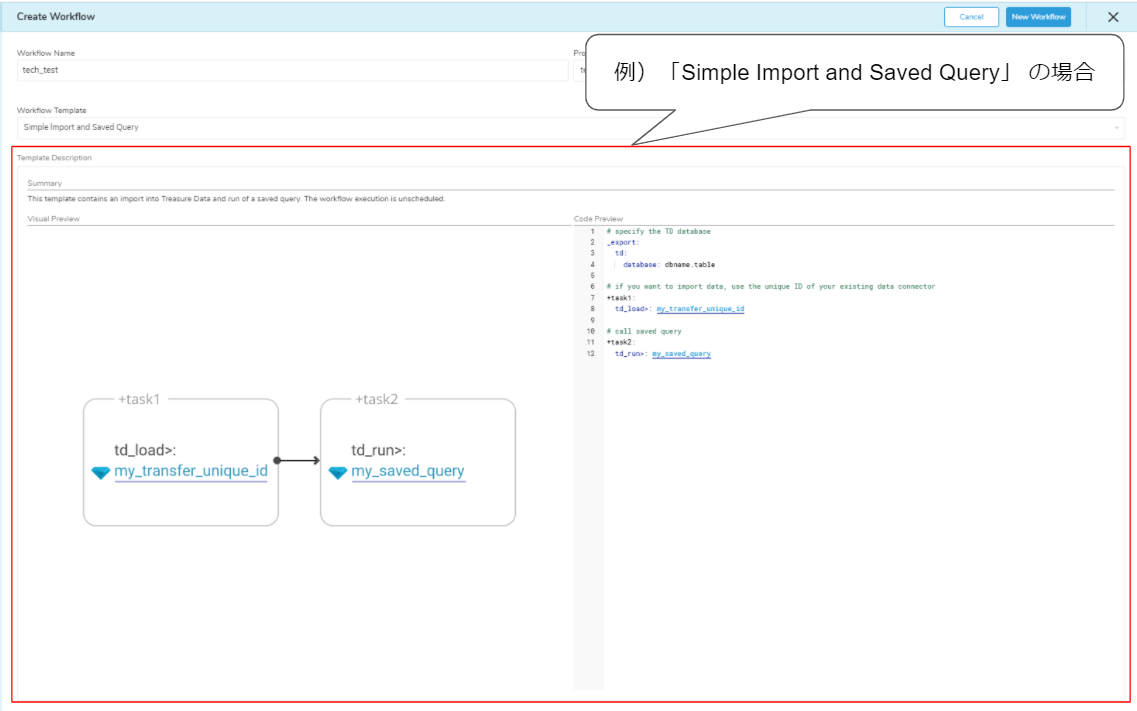
「Simple Import and Saved Query」などをテンプレートとして選択をすると、コードとワークフロー図のプレビューが表示されます。
テンプレートを活用して作成ができるため、テンプレートを選択していただくと簡単にワークフローを作成できます!
ワークフローの編集画面をみていきましょう。
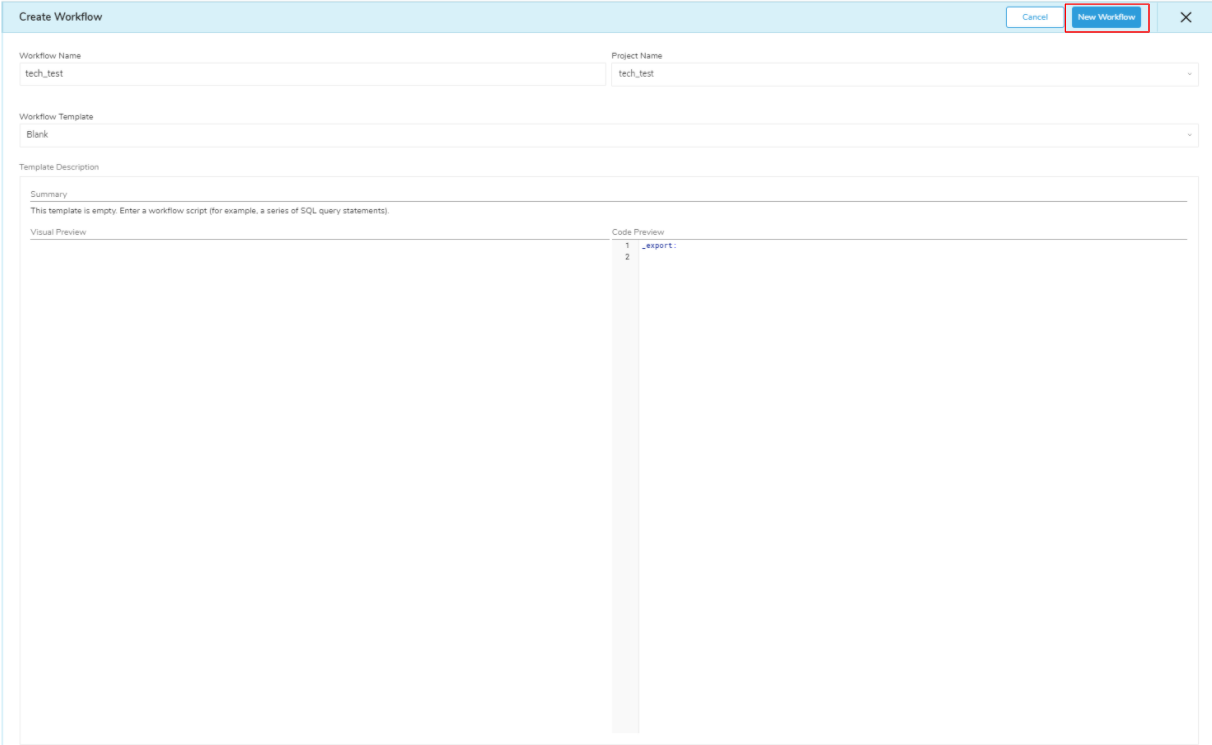
New Workflow を選択します。
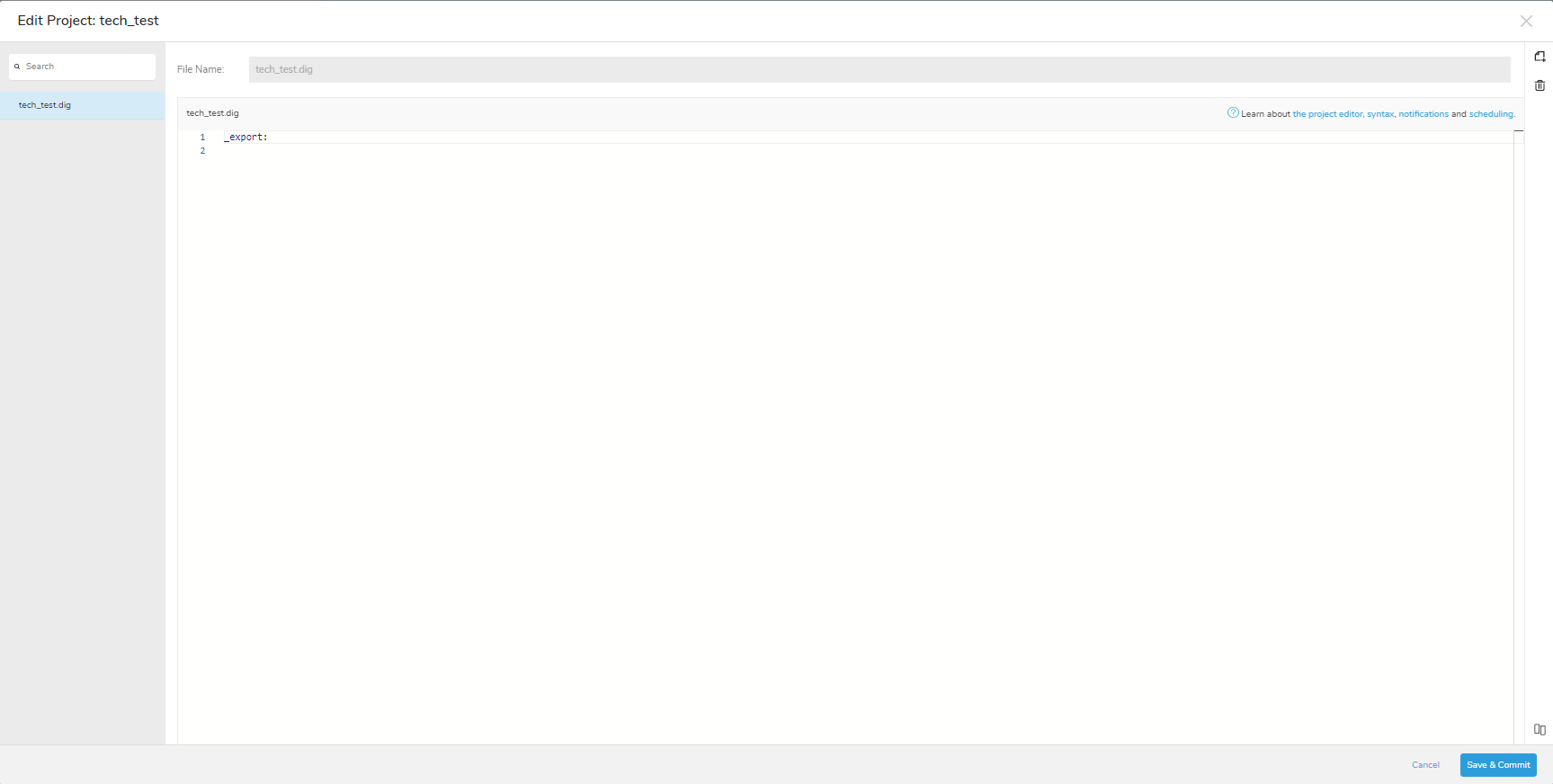
ワークフローの編集画面に移りました。
編集画面では実際にワークフローコードの作成ができます。
編集画面を詳しく見ていきましょう。
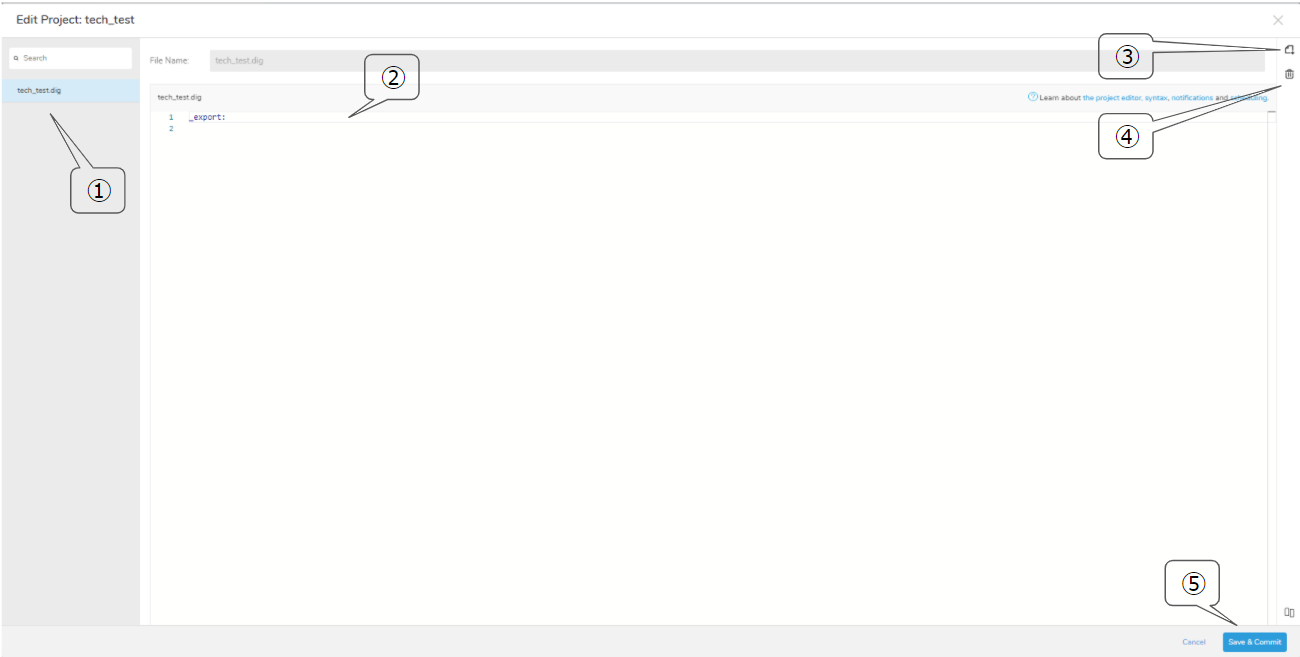
編集画面の概要は以下の通りです。
①:ワークフロー内のファイルを表示
②:ワークフローコードを入力できるテキストファイル
③:ファイルの追加
④:ワークフロー削除
⑤:作成したワークフローの保存
Treasure Workflow では、ワークフローコードを dig 拡張子でファイル保存します。
設定・編集画面はシンプルな仕様となっていますので簡単に操作ができます。
以上、簡単ではございますが Treasure Workflow の概要・ワークフロー画面についてご紹介をさせていただきました!
Treasure Workflow について少しでもイメージを持つことができたでしょうか?
次回後編では、Treasure Workflow の実践編をご紹介させていただきます。
ご興味を持たれた方はぜひ「こちら」からお問い合わせください!
※セグメント作成についてまだご覧になっていない方は、↓↓
Treasure Data CDP <第1弾>Audience Studio の機能でセグメント作成してみた!!
Activationについてまだご覧になっていない方は、↓↓
Treasure Data CDP <第2弾>Audience Studio の機能 Activation を使ってみた!
Predictive Scoring についてまだご覧になっていない方は、↓↓
Treasure Data CDP <第3弾>Predictive Scoring のご紹介
データのインポートについてまだご覧になってない方は、↓↓
Treasure Data CDP <第4弾>Treasure Data にデータをインポートしてみた
SQLを使ったデータの抽出方法についてまだご覧になっていない方は、↓↓
「Treasure Data CDP<第5弾>SQL を使ってデータ抽出してみた!」
を是非ご覧下さい!!
では、次回もお待ちしております。
ありがとうございました。





